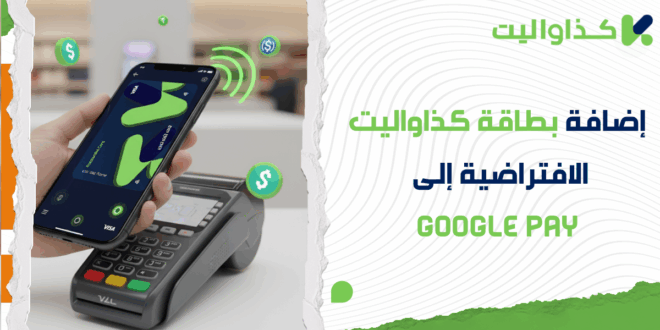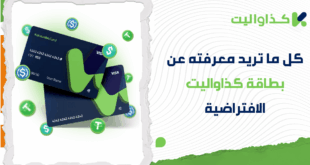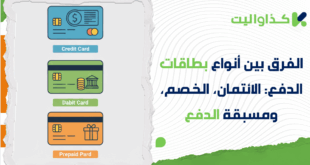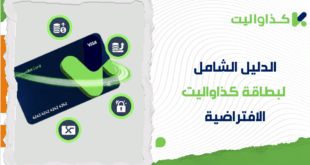بطاقة كذاواليت الافتراضية هي بطاقة فيزا رقمية مسبقة الدفع، مرتبطة مباشرة برصيدك في منصة كذاواليت.
تم تصميمها لتكون حلاً مرناً لإنفاق أصولك (سواء كانت دولاراً أمريكياً، أو عملات رقمية) بسهولة في أي موقع عبر الإنترنت يقبل الدفع ببطاقات فيزا.
سنرشدك في هذا المقال إلى كيفية إضافة بطاقة كذاواليت إلى Google Wallet.
ما هي محفظة جوجل (Google Wallet)؟
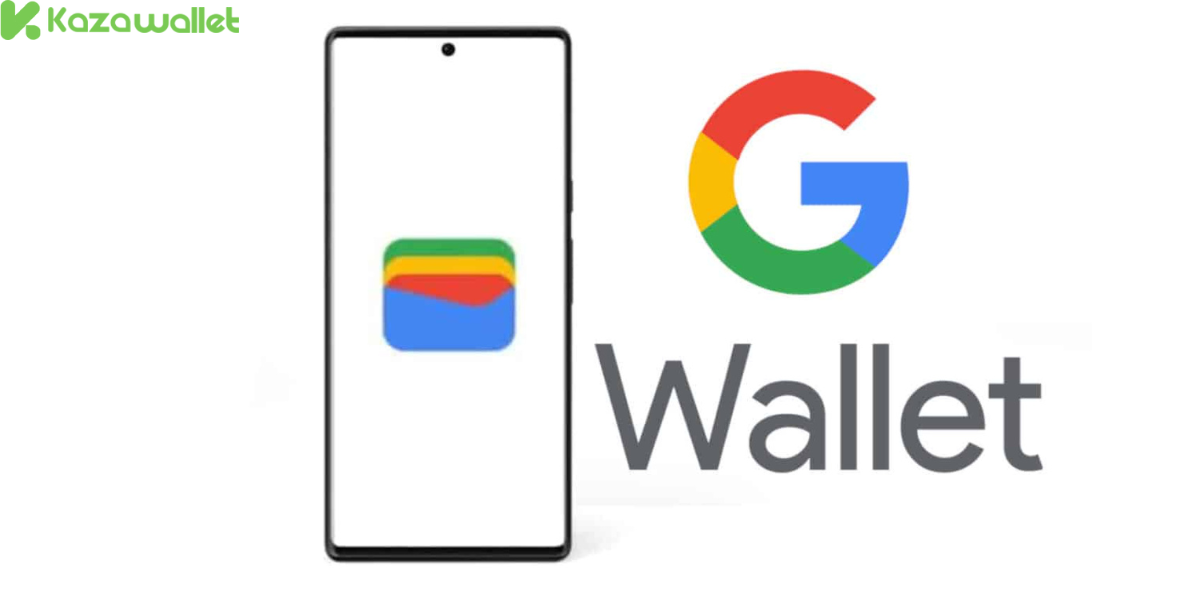
Google Wallet (المعروفة أيضاً بـ Google Pay) هي محفظة رقمية على هاتفك الذي يعمل بنظام أندرويد. تتيح لك هذه المحفظة تخزين نسخ رقمية آمنة من بطاقات الدفع الخاصة بك داخل الهاتف.
يمكنك استخدام هاتفك مباشرة للدفع في أي متجر أو موقع يدعم الدفع بدون تلامس (Tap-to-Pay) أو الدفع عبر Google Pay.
ما الفائدة من ربط بطاقة كذاواليت بمحفظة جوجل؟
عند الربط ستتحول بطاقة كذاواليت الافتراضية من أداة للدفع عبر الإنترنت فقط إلى بطاقة يمكنك استخدامها في المتاجر الفعلية والواقعية.
عندما تربط بطاقتك بـ Google Pay يمكنك:
- الدفع في المتاجر: استخدام هاتفك لدفع ثمن القهوة، مشتريات البقالة، أو أي شيء في أي متجر يدعم أجهزة الدفع بدون تلامس.
- الأمان الإضافي: لا تتم مشاركة رقم بطاقتك الفعلي مع المتجر أثناء عملية الدفع، بل تستخدم Google Pay رمزاً افتراضياً مشفراً.
- السرعة: الدفع يتم بمجرد تقريب الهاتف من جهاز الدفع.
ما الذي تحتاجه قبل البدء؟
لإتمام العملية بنجاح تأكد من أن لديك:
- بطاقة كذاواليت نشطة: يجب أن يكون لديك بطاقة كذاواليت مفعلة مسبقاً. إذا لم تكن قد فعلت ذلك بعد يمكنك اتباع: دليلنا حول كيفية الحصول بطاقة كذاواليت خطوة بخطوة
- تطبيق Google Wallet: يجب أن يكون التطبيق مثبتاً على هاتفك (متوفر على متجر Google Play).
- تفاصيل البطاقة: ستحتاج إلى رقم البطاقة، تاريخ الانتهاء، ورمز الأمان (CVV). يمكنك الوصول إليها من قسم “إظهار التفاصيل” في صفحة بطاقتك بكذاواليت
للمزيد من المعلومات يمكنك الاطلاع على خطوات إظهار معلومات بطاقة كذاواليت الافتراضية.
خطوات إضافة بطاقة كذاواليت إلى Google Wallet
- افتح تطبيق Google Wallet
- في الشاشة الرئيسية، اضغط على علامة الإضافة “+”
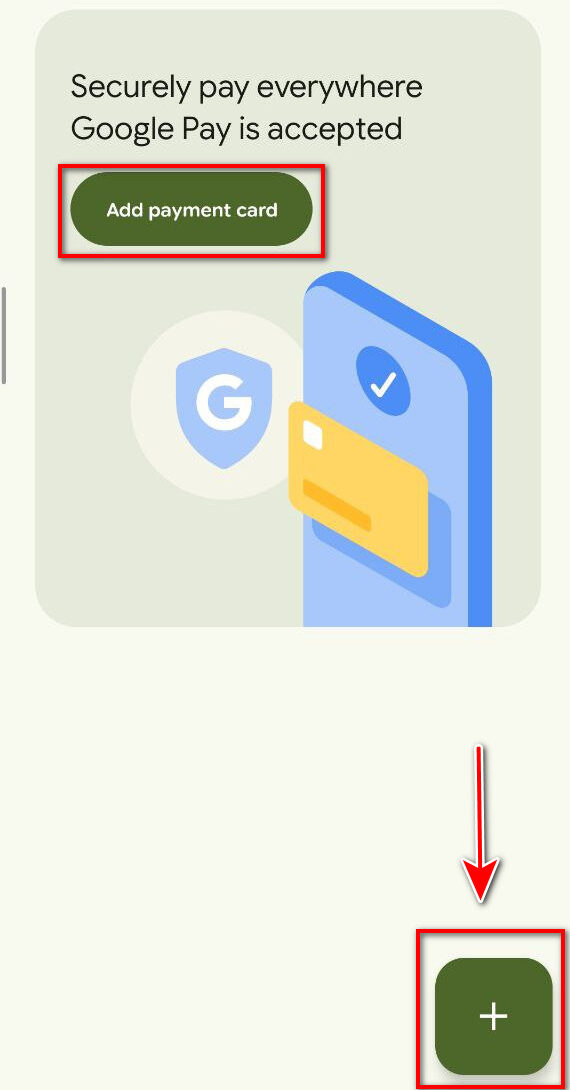
- من القائمة، اختر “بطاقة دفع” (Payment card).
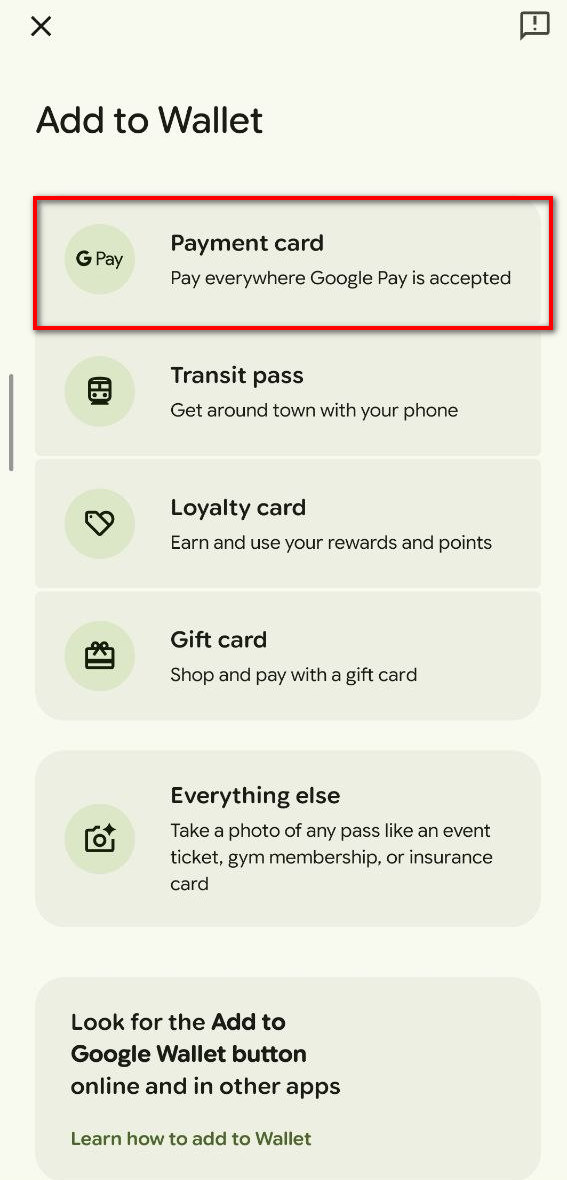
- اختر “بطاقة ائتمان أو خصم” (New credit or debit card).
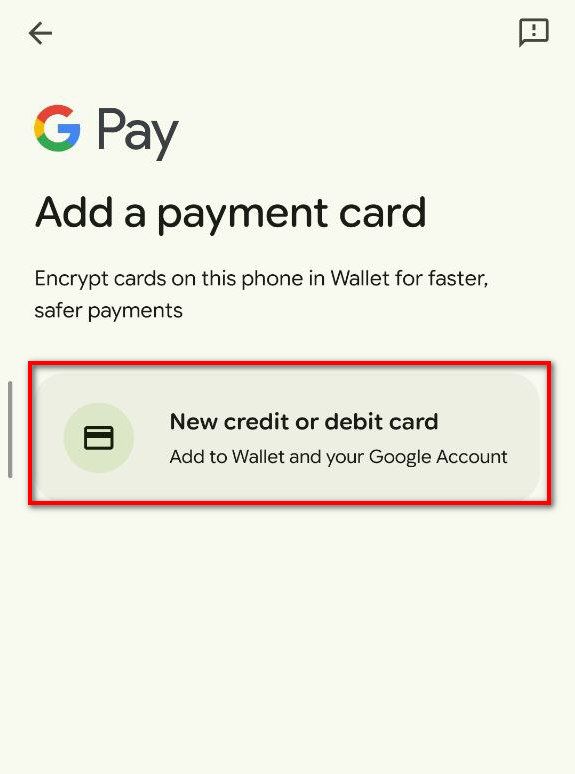
- سيفتح التطبيق الكاميرا. بما أن بطاقة كذاواليت افتراضية، اضغط على خيار “أو إدخال التفاصيل يدوياً” (Or enter details manually) في الأسفل.
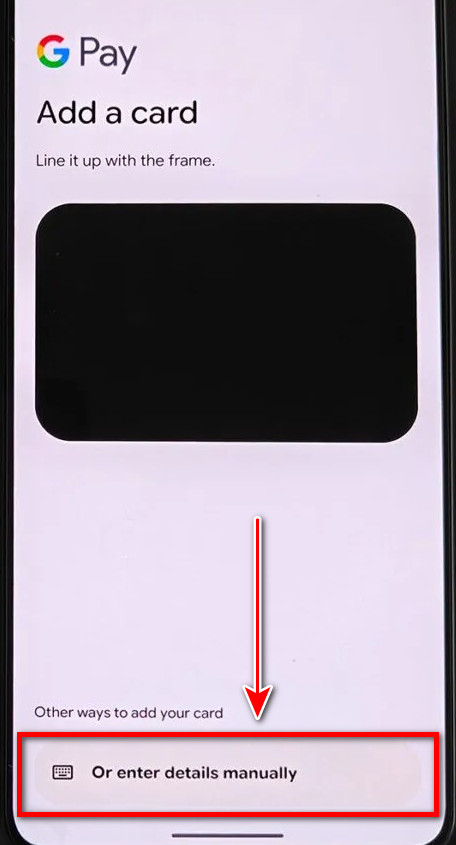
- قم بنسخ بيانات بطاقتك من كذاواليت (رقم البطاقة، تاريخ الانتهاء MM/YY، ورمز الأمان CVC) وألصقها في الحقول المخصصة. تأكد أيضاً من صحة عنوانك ثم اضغط “حفظ ومتابعة” (Save and continue).
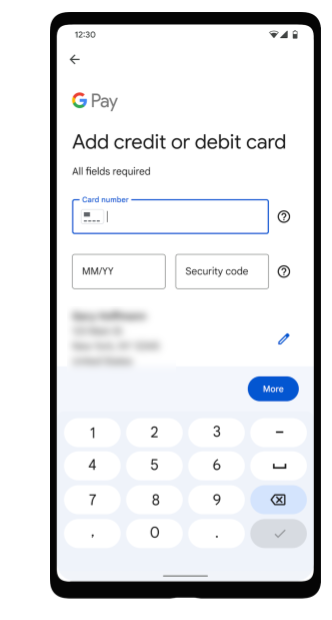
- سيقوم جوجل بالتحقق من البطاقة ومعالجة التفاصيل.
- سيطلب منك جوجل إثبات ملكيتك للبطاقة. اختر الطريقة التي تفضلها، مثل “أرسل لي كود” (Text me a Code) لاستلام رمز التحقق على إيميلك المسجل في كذاواليت. ثم اضغط “متابعة” (Continue).
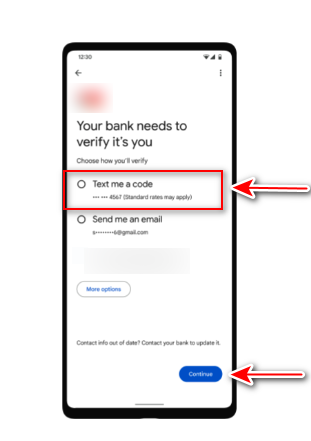
- قم بإدخال رمز التحقق الذي وصلك عبر البريد الإلكتروني.
- ستظهر لك شاشة تأكيد تفيد بأن “البطاقة جاهزة للدفع بالنقر” (Card is ready to tap to pay). اضغط (Got it).
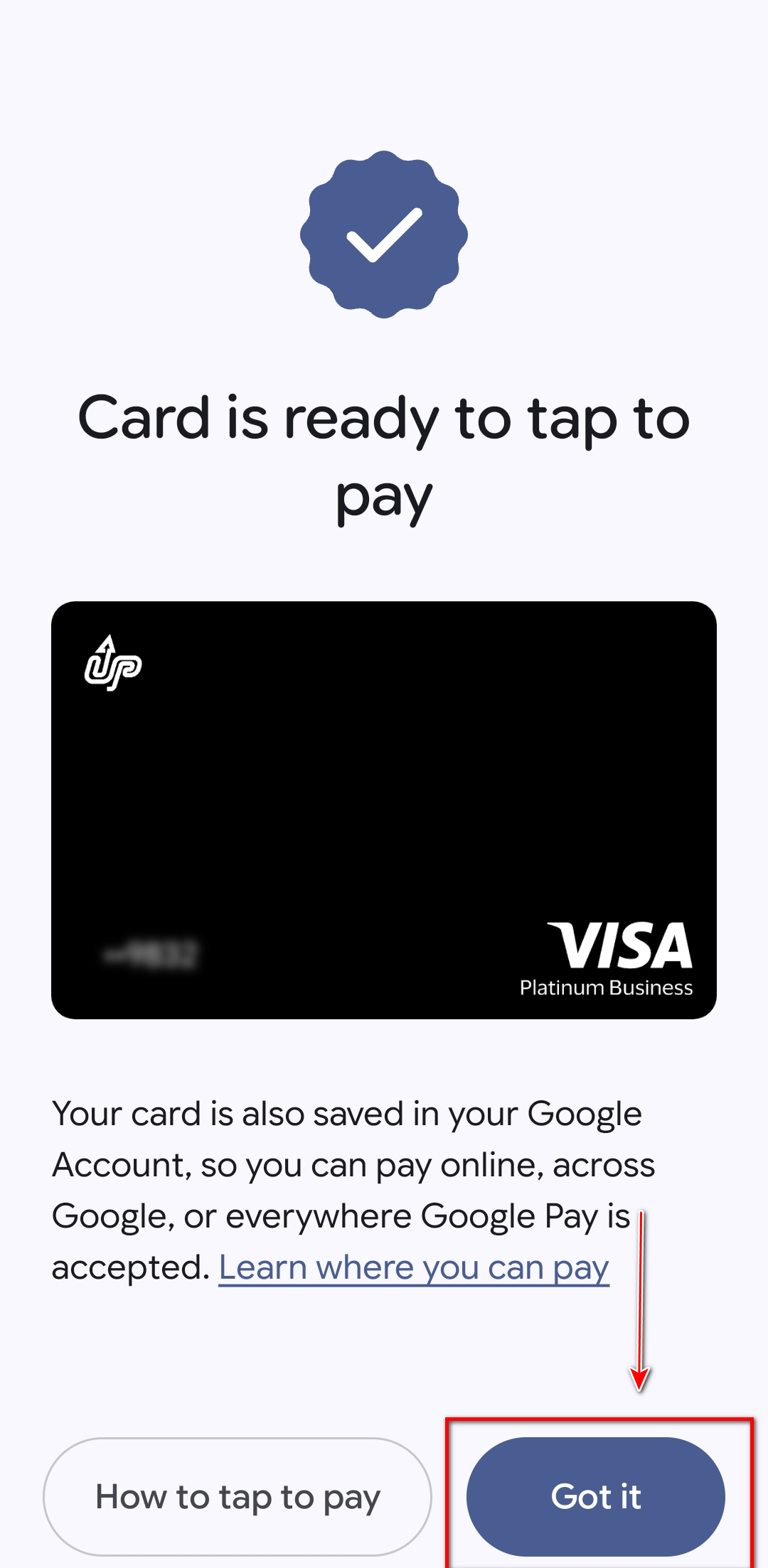
- ستظهر بطاقة كذاواليت الآن في محفظتك، جاهزة للاستخدام.
أو يمكنك مشاهدة الفيديو التفصيلي التالي لعملية إضافة بطاقة كذاواليت إلى Google Wallet:
أسئلة شائعة (FAQ)
هل خدمة ربط البطاقة بـ Google Wallet مجانية؟ نعم، كذاواليت لا تفرض أي رسوم على ربط البطاقة، والخدمة مجانية من جوجل.
هل يمكنني استخدامها إذا كانت بطاقتي مجمدة؟ لا. إذا قمت بتجميد بطاقتك من داخل كذاواليت سيتم رفض جميع المعاملات تلقائياً، بما في ذلك محاولات الدفع عبر Google Pay. يجب أن تكون البطاقة نشطة.
هل عمليات الدفع عبر Google Pay آمنة؟ نعم. عند الدفع لا يشارك Google Pay رقم بطاقتك الفعلي مع المتجر بل يستخدم رمز دفع مشفر، مما يحمي بياناتك.
في النهاية
بانتهاء هذه الخطوات ستكون جاهز تماماً وقد تم ربط بطاقة كذاواليت الافتراضية بمحفظة جوجل.
أضف بطاقتك الآن واستمتع بالدفع السريع، الآمن، وبدون تلامس مباشرة من هاتفك.
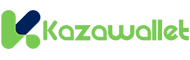 Blog Kazawallet
Blog Kazawallet